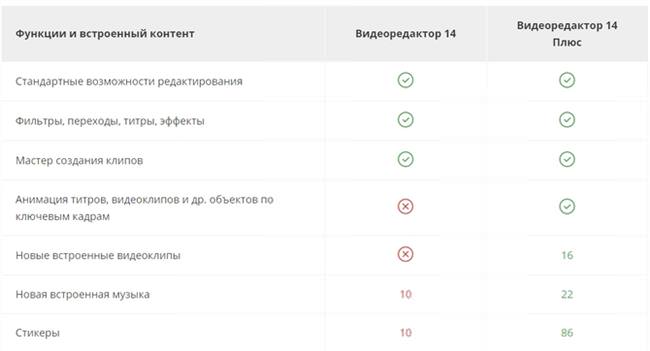Створення нового проекту
У цьому розділі наведена інструкція зі створення користувацьких проектів. У першому вікні потрібно вибрати параметри майбутнього проекту. У випадку, якщо він раніше з відеоредакторами не працював, то можна залишити за замовчуванням, такі налаштування підійдуть для більшості проектів. Якщо ж користувач знає, що йому необхідно, то зможе знайти тут безліч налаштувань на будь-який смак.
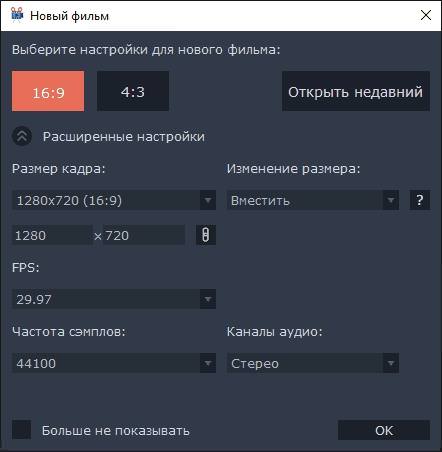
Тут можна поміняти співвідношення сторін, а також розмір майбутнього кадру. Можна задати зміна розміру, яке також буде мати свої плюси і мінуси.

Є можливість задати частоту кадрів в секунду, в нижній частині проводиться настройка аудіопотоку.
Додавання медіафайлів
Для початку розглянемо можливість додавання файлів. Для цього потрібно натиснути на потрібний пункт, після чого вибрати або додати файл, або додати папку.

У першому випадку доданий один файл, у другому ж можна додати відразу кілька. Після чого залишиться вибрати потрібні дані. Далі вони з’являться в програмі, будуть відсортовані у тому ж порядку, в якому лежали в каталозі. Також можна просто перетягнути файли у вікно програми.
Є можливість захоплювати відео прямо з пристрою. Для цього потрібно натиснути на Імпорт, після чого вибрати Захоплення відео. В наступному вікні потрібно вибрати пристрій запису відео, а потім і аудіо, якщо вони підключені до комп’ютера. Далі потрібно вибрати папку для збереження. А потім натиснути на Почати захоплення, коли його потрібно зупинити слід вибрати Зупинити захоплення. Після чого файл буде збережений і доданий в редактор.

Захоплення з під’єднаних пристроїв здійснюється за допомогою модуля Capture Video.